Consejos sobre la eliminación de Spora Ransomware (Spora Ransomware de desinstalación)
Año nuevo viene con el sofisticado nuevo ransomware que podría dar un buen funcionamiento para su dinero. Spora Ransomware primero fue detectado en 10 de enero de 2017, y este programa es muy probable que causan un montón de problemas para los usuarios de computadoras en todo el mundo. Con el fin de protegerse de esta infección, tienes que saber el ransomware principales patrones de distribución que podrían emplearse para comprometer tu computadora. También, usted debe considerar adquirir una herramienta antispyware licencia que salvaguardaría su sistema de varias amenazas. Por último, si ha sido infectado con este programa, se debe eliminar Spora Ransomware inmediatamente después de las instrucciones a continuación de esta descripción.
Nuestro equipo de laboratorio investigación sugiere que eso Spora Ransomware es una infección rusa porque la palabra “Spora” en ruso significa “espora”. Por lo tanto, podría parecer que la distribución y los métodos de infección utilizados por este programa son algo similares a cómo varios tipos de plantas emplean esporas para reproducirse. Lo que realmente hace este programa de todas las otras ransomware infecciones que hemos encontrado hasta ahora es su capacidad para trabajar sin conexión. El programa no genera ningún tráfico de red, y también cuenta con encriptación sólida y una web de pago de rescate sofisticados. Todas estas características nos permiten asumir que el programa está desarrollado completamente y a fondo.
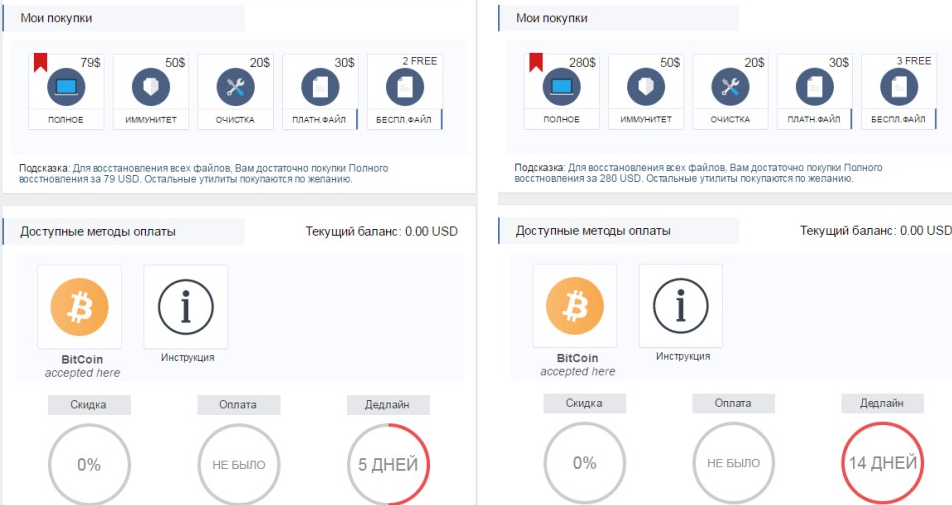
Descargar herramienta de eliminación depara eliminar Spora Ransomware
Por otra parte, Spora Ransomware emplea el método de distribución más común de ransomware: correos electrónicos de spam. Por qué nos dice los usuarios deben saber cómo se propaga el ransomware si quieren evitar estas infecciones. Los mensajes que se propagan generalmente la infección alrededor parecen facturas de varios almacenes en línea. El archivo de instalación adjunta parece un documento .zip. Una vez que el usuario descarga y descomprime el archivo, encuentra otro archivo en él, y este archivo tiene la extensión .hta (una aplicación de HTML). La doble extensión que tiene el archivo instalador está allí para engañar a los incautos usuarios que el archivo que van a abrir es absolutamente seguro.
Sin embargo, una vez que ejecutas el archivo malicioso, Spora Ransomware crea un par de archivos ejecutables (con la extensión .exe). Estos archivos se podrían caer en varios directorios en su sistema, y durante nuestra prueba, se retiraron los archivos maliciosos en el escritorio y el directorio de % HOMEDRIVE %. Sin embargo, nuestro equipo señala estos archivos no puede ser responsable para cifrar sus archivos. El archivo que hace que es más probable en el directorio % TEMP %, aunque la situación puede variar de computadora a computadora. Usted encontrará la lista de todos los lugares posibles en la parte inferior de este artículo. Una manera u otra, quitar Spora Ransomware.
Ransomware diferentes infecciones objetivo un diverso número de extensiones de archivo y esta nueva infección no tiene una larga lista, pero usted puede estar seguro que se cifrar todos los archivos más utilizados. Spora Ransomware también se cerciora de que el equipo seguiría siendo operacional después del cifrado, así que deja los archivos que contienen las siguientes cadenas: “juegos”, “archivos de programa (x86),” “programa de archivos,” y “windows”. Por lo tanto, los archivos en los directorios con los hilos mencionados no afectará el cifrado.
Otra cosa que pone Spora Ransomware aparte de otros programas de ransomware similares es que esta infección no añade ningún tipo de extensión a los archivos cifrados. Por lo tanto, podría ser más difícil para un usuario distinguir entre archivos cifrados y saludables. Pero tal vez que está hecho a propósito, para que los usuarios pululan en la Web de ransomware de la clave de descifrado.
Puesto que la infección es realmente nueva, todavía no hay ninguna herramienta de desencriptación pública, pero eso no significa que debe apresurarse y regalan su dinero a estos delincuentes cibernéticos. Como muestra de nuestra investigación, actualmente, Spora Ransomware objetivos sólo los usuarios de computadoras en Rusia, pero es muy probable que la infección se extenderá pronto a otros países, también. Cada año, los programas peligrosos y sofisticados demuestran para arriba en enero, así que creemos que Spora Ransomware está aquí para un largo plazo.
¿Cómo borrar Spora Ransomware?
Por favor, siga nuestras instrucciones para eliminar Spora Ransomware de tu ordenador. Si las instrucciones demasiado largo y la extracción manual es demasiado tedioso de un proceso para usted, consulte a una herramienta de antispyware con licencia que eliminará la infección para usted automáticamente.
Aprender a extraer Spora Ransomware del ordenador
- Paso 1. ¿Cómo eliminar Spora Ransomware de Windows?
- Paso 2. ¿Cómo quitar Spora Ransomware de los navegadores web?
- Paso 3. ¿Cómo reiniciar su navegador web?
Paso 1. ¿Cómo eliminar Spora Ransomware de Windows?
a) Quitar Spora Ransomware relacionados con la aplicación de Windows XP
- Haga clic en Inicio
- Seleccione Panel de Control

- Seleccione Agregar o quitar programas

- Haga clic en Spora Ransomware relacionado con software

- Haga clic en quitar
b) Desinstalar programa relacionados con Spora Ransomware de Windows 7 y Vista
- Abrir menú de inicio
- Haga clic en Panel de Control

- Ir a desinstalar un programa

- Seleccione Spora Ransomware relacionados con la aplicación
- Haga clic en desinstalar

c) Eliminar Spora Ransomware relacionados con la aplicación de Windows 8
- Presione Win + C para abrir barra de encanto

- Seleccione configuración y abra el Panel de Control

- Seleccione Desinstalar un programa

- Seleccione programa relacionado Spora Ransomware
- Haga clic en desinstalar

Paso 2. ¿Cómo quitar Spora Ransomware de los navegadores web?
a) Borrar Spora Ransomware de Internet Explorer
- Abra su navegador y pulse Alt + X
- Haga clic en Administrar complementos

- Seleccione barras de herramientas y extensiones
- Borrar extensiones no deseadas

- Ir a proveedores de búsqueda
- Borrar Spora Ransomware y elegir un nuevo motor

- Vuelva a pulsar Alt + x y haga clic en opciones de Internet

- Cambiar tu página de inicio en la ficha General

- Haga clic en Aceptar para guardar los cambios hechos
b) Eliminar Spora Ransomware de Mozilla Firefox
- Abrir Mozilla y haga clic en el menú
- Selecciona Add-ons y extensiones

- Elegir y remover extensiones no deseadas

- Vuelva a hacer clic en el menú y seleccione Opciones

- En la ficha General, cambie tu página de inicio

- Ir a la ficha de búsqueda y eliminar Spora Ransomware

- Seleccione su nuevo proveedor de búsqueda predeterminado
c) Eliminar Spora Ransomware de Google Chrome
- Ejecute Google Chrome y abra el menú
- Elija más herramientas e ir a extensiones

- Terminar de extensiones del navegador no deseados

- Desplazarnos a ajustes (con extensiones)

- Haga clic en establecer página en la sección de inicio de

- Cambiar tu página de inicio
- Ir a la sección de búsqueda y haga clic en administrar motores de búsqueda

- Terminar Spora Ransomware y elegir un nuevo proveedor
Paso 3. ¿Cómo reiniciar su navegador web?
a) Restablecer Internet Explorer
- Abra su navegador y haga clic en el icono de engranaje
- Seleccione opciones de Internet

- Mover a la ficha avanzadas y haga clic en restablecer

- Permiten a eliminar configuración personal
- Haga clic en restablecer

- Reiniciar Internet Explorer
b) Reiniciar Mozilla Firefox
- Lanzamiento de Mozilla y abrir el menú
- Haga clic en ayuda (interrogante)

- Elija la solución de problemas de información

- Haga clic en el botón de actualizar Firefox

- Seleccione actualizar Firefox
c) Restablecer Google Chrome
- Abra Chrome y haga clic en el menú

- Elija Configuración y haga clic en Mostrar configuración avanzada

- Haga clic en restablecer configuración

- Seleccione reiniciar
d) Restaurar Safari
- Abra el navegador Safari
- En Safari, haga clic en configuración (esquina superior derecha)
- Seleccionar Reset Safari...

- Aparecerá un cuadro de diálogo con elementos previamente seleccionados
- Asegúrese de que estén seleccionados todos los elementos que necesita para eliminar

- Haga clic en Reset
- Safari se reiniciará automáticamente
* Escáner SpyHunter, publicado en este sitio, está diseñado para ser utilizado sólo como una herramienta de detección. más información en SpyHunter. Para utilizar la funcionalidad de eliminación, usted necesitará comprar la versión completa de SpyHunter. Si usted desea desinstalar el SpyHunter, haga clic aquí.

